目录
什么是自动化测试
自动化测试就相当于将人工测试手段进行转换,让代码去执行
自动化分类:单元测试,接口测试,UI自动化测试
Selenium介绍
Selenium是什么
Selenium使用来做web自动化测试框架
Selenium特点
支持各种浏览器;支持各种平台(Linux,Windows,MAC……);支持各种语言(Python,Java,C#,JS,Ruby……);有丰富的API
工作原理

自动化脚本:通过idea 编写的代码(我学习的是Java语言)
webdriver浏览器驱动:需要大家去下载的
浏览器:Edge浏览器,Chrome浏览器
Selenium+Java环境搭建
我的Chrome版本是:118.0.5993.72
1、找到对应的依赖
<dependencies>
<!-- https://mvnrepository.com/artifact/org.seleniumhq.selenium/selenium-java -->
<dependency>
<groupId>org.seleniumhq.selenium</groupId>
<artifactId>selenium-java</artifactId>
<version>3.141.59</version>
</dependency>
</dependencies>新建一个Java项目,在pom.xml中添加以上依赖。
2、新建一个main类
import org.openqa.selenium.WebDriver;
import org.openqa.selenium.chrome.ChromeDriver;
import org.openqa.selenium.chrome.ChromeOptions;
public class Main {
public static void main(String[] args) {
ChromeOptions options = new ChromeOptions();
options.addArguments("--remote-allow-origins=*");
WebDriver webDriver = new ChromeDriver(options);
webDriver.get("https://www.baidu.com");
}
}
运行结果:

Selenium常用的API使用
定位元素findElement
CSS选择语法
id选择器:#id
类选择 .class

标签选择器 标签名

后代选择器 父级选择器 自己选择器

xpath
绝对路径(不常用)
相对路径
相对路径+索引*
相对路径+属性值*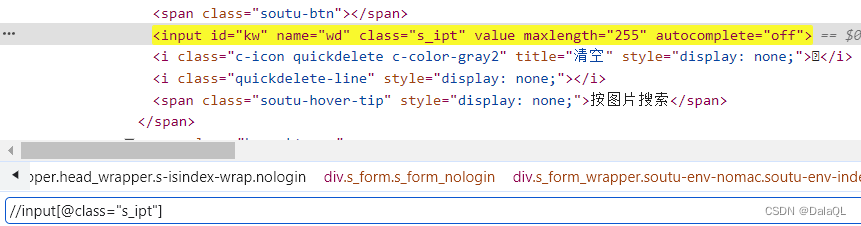
相对路径+通配符*:上面写法的简写
相对路径+文本匹配
public class Main {
public static void main(String[] args) throws InterruptedException {
test01();
}
private static void test01() throws InterruptedException {
int flag = 0;
ChromeOptions options = new ChromeOptions();
//允许所有请求
options.addArguments("--remote-allow-origins=*");
WebDriver webDriver = new ChromeDriver(options);
//打开百度首页
webDriver.get("https://www.baidu.com");
//找到百度搜索输入框
// WebElement element = webDriver.findElement(By.cssSelector(".s_ipt"));
WebElement element = webDriver.findElement(By.xpath("//*[@id=\"kw\"]"));
//输入软件测试
element.sendKeys("软件测试");
//找到百度一下按钮
// 点击
webDriver.findElement(By.cssSelector("#su")).click();
sleep(3000);
//校验
//找到搜索结果
List<WebElement> elements = webDriver.findElements(By.cssSelector("a em"));
for (int i = 0; i < elements.size(); i++) {
//如果返回的结果有软件测试,证明测试通过,否则测试不通过
if (elements.get(i).getText().equals("测试")){
flag = 1;
System.out.println("测试通过");
break;
}
}
if (flag == 0) {
System.out.println("测试不通过");
}
}
}定位一个元素有哪几种方式(你是通过什么方式去定位元素的?)
css选择器,xpath定位元素。
css选择器和xpath选择器你觉得哪个更好?
css选择器定位元素效率更高。
操作测试对象
webdriver 中比较常用的操作对象的方法有下面几个:
- click 点击对象
- send_keys 在对象上模拟按键输入
- clear 清除对象输入的文本内容
- submit 提交
- text 用于获取元素的文本信息
但是如果点击的元素放在form标签中,此时使用submit实现效果和click是一样的,如果点击的元素放在非form标签中,此时使用submit报错
private static void test02() throws InterruptedException { ChromeOptions options = new ChromeOptions(); //允许所有请求 options.addArguments("--remote-allow-origins=*"); WebDriver webDriver = new ChromeDriver(options); webDriver.get("https://www.baidu.com/"); sleep(3000); //找到百度搜索输入框,输入”java107“ webDriver.findElement(By.cssSelector("#kw")).sendKeys("腾讯云智"); //点击了百度一下按钮 webDriver.findElement(By.cssSelector("#su")).click(); sleep(3000); //清空百度搜索输入框 webDriver.findElement(By.cssSelector("#kw")).clear(); }private static void test03() { ChromeOptions options = new ChromeOptions(); options.addArguments("--remote-allow-origins=*"); WebDriver webDriver = new ChromeDriver(options); webDriver.get("https://www.baidu.com/"); webDriver.findElement(By.xpath("//a[text()=\"新闻\"]")).click(); }private static void test04() { ChromeOptions options = new ChromeOptions(); options.addArguments("--remote-allow-origins=*"); WebDriver webDriver = new ChromeDriver(options); webDriver.get("https://www.baidu.com/"); String button_value = webDriver.findElement(By.cssSelector("#su")).getAttribute("value"); // System.out.println(button_value); if (button_value.equals("百度一下")) { System.out.println("测试通过"); } else { System.out.println(button_value); System.out.println("测试不通过"); } }
登录自动测试,验证码没法获取,屏蔽掉单独手动测试嘛?
自动化测试加一个白名单,设定一个账号(xxxx.123)如果登录账号是(xxxx.123),此时就不需要验证码处理。
等待
sleep强制等待
隐式等待
webDriver.manage().timeouts().implicitlyWait(3, TimeUnit.DAYS);
假设等待3天时间
如果等待时间3天时间,强制等待,等待时间3天,也是等待
隐式等待,最长等待3天时间,如果在3天之内获取到页面上的元素,此时执行下面的代码
如果等待3天时间还是没有找到这个元素,此时报错。
显式等待
private static void test06() {
//创建驱动
WebDriver webDriver = new ChromeDriver();
//打开百度首页
webDriver.get("https://www.baidu.com/");
//隐式等待的代码 3秒
//判断元素是否可以被点击
WebDriverWait wait = new WebDriverWait(webDriver,1);
wait.until(ExpectedConditions.elementToBeClickable(By.cssSelector("#bottom_layer > div > p:nth-child(8)")));
wait.until(ExpectedConditions.titleIs("百度一下,你就知道"));
}隐式等待和显示等待的区别?
隐式等待等待的式所有的元素,不能针对某个一个确定的元素进行等待,显示等待可以。
显示等待,等待的是一定的条件(程序员自己设定)
打印信息
private static void test05() {
ChromeOptions options = new ChromeOptions();
options.addArguments("--remote-allow-origins=*");
WebDriver webDriver = new ChromeDriver(options);
webDriver.get("https://www.baidu.com/");
String url = webDriver.getCurrentUrl();
String title = webDriver.getTitle();
if (url.equals("https://www.baidu.com/") && title.equals("百度一下,你就知道")) {
System.out.println("当前页面url=" + url + ",当前页面title:"+ title);
System.out.println("测试通过");
} else {
System.out.println("测试不通过");
}
}浏览器的操作
浏览器的前进
浏览器的后退
浏览器的滚动条

private static void test07() throws InterruptedException {
WebDriver webDriver = new ChromeDriver();
//打开百度首页
webDriver.get("https://www.baidu.com/");
//搜索521
webDriver.findElement(By.cssSelector("#kw")).sendKeys("521");
//强制等待3s
webDriver.findElement(By.cssSelector("#su")).click();
sleep(3000);
//浏览器后退
webDriver.navigate().back();
sleep(3000);
//强制等待3s
webDriver.navigate().refresh();
//浏览器浏览器前进
sleep(3000);
webDriver.navigate().forward();
sleep(3000);
((JavascriptExecutor)webDriver).executeScript("document.documentElement.scrollTop=10000");
webDriver.manage().window().maximize();
sleep(3000);
//全屏
webDriver.manage().window().fullscreen();
//设置屏幕大小
webDriver.manage().window().setSize(new Dimension(600,1000));键盘操作
private static void test08() throws InterruptedException {
WebDriver webDriver = new ChromeDriver();
//打开百度首页
webDriver.get("https://www.baidu.com/");
//搜索521
webDriver.findElement(By.cssSelector("#kw")).sendKeys("521");
//control+A
webDriver.findElement(By.cssSelector("#kw")).sendKeys(Keys.CONTROL,"A");
sleep(3000);
//control+X
webDriver.findElement(By.cssSelector("#kw")).sendKeys(Keys.CONTROL,"X");
sleep(3000);
//xontrol+V
webDriver.findElement(By.cssSelector("#kw")).sendKeys(Keys.CONTROL,"V");
sleep(3000);
}鼠标事件
private static void test09() throws InterruptedException {
WebDriver webDriver = new ChromeDriver();
webDriver.get("https://www.baidu.com/");
webDriver.findElement(By.cssSelector("#kw")).sendKeys("520");
webDriver.findElement(By.cssSelector("#su"));
sleep(3000);
//找到图片按钮
WebElement webElement = webDriver.findElement(By.cssSelector("#s_tab > div > a.s-tab-item.s-tab-item_1CwH-.s-tab-pic_p4Uej.s-tab-pic"));
//鼠标右击
Actions actions = new Actions(webDriver);
sleep(3000);
actions.moveToElement(webElement).contextClick().perform();
}特殊场景如何通过SeleniumAPI完成
定位一组元素
webdriver 可以很方便的使用findElement 方法来定位某个特定的对象,不过有时候我们却需要定位一 组对象,这时候就需要使用findElements 方法。
定位一组对象一般用于以下场景:
- 批量操作对象,比如将页面上所有的checkbox 都勾上
- 先获取一组对象,再在这组对象中过滤出需要具体定位的一些对象。比如定位出页面上所有的 checkbox,然后选择最后一个
#coding=utf-8 from selenium import webdriver import time import os dr = webdriver.Chrome() file_path = 'file:///' + os.path.abspath('checkbox.html') dr.get(file_path) # 选择页面上所有的input,然后从中过滤出所有的checkbox 并勾选之 inputs = dr.find_elements_by_tag_name('input') for input in inputs: if input.get_attribute('type') == 'checkbox': input.click() time.sleep(2) dr.quit()get_attribute:获得属性值
多层框架/窗口定位
对于一个web 应用,经常会出现框架(frame) 或窗口(window)的应用,这也就给我们的定位带来 了一定的困难。
- 定位一个frame :switch_to.frame(name_or_id_or_frame_element)
- 定位一个窗口window:switch_to.window(name_or_id_or_frame_element)
多层框架的定位
switch_to.frame(name_or_id_or_frame_element):通过frame的id或者name或者frame自带的其它 属性来定位框架,这里switch_to.frame()把当前定位的主体切换了frame里。 switch_to.default_content:从frame中嵌入的页面里跳出,跳回到最外面的默认页面中。
多层窗口定位
有可能嵌套的不是框架,而是窗口,还有真对窗口的方法:switch_to.window
用法与switch_to.frame 相同: driver.switch_to.window("windowName")
层级定位
有时候我们需要定位的元素没有直接在页面展示,而是需要对页面的元素经过一系列操作之后才展示出 来,这个时候我们就需要一层层去定位.
下拉框处理
下拉框是我们最常见的一种页面元素,对于一般的元素,我们只需要一次就定位,但下拉框里的内容需要进行两次定位,先定位到下拉框对下拉框进行操作后,再定位到下拉框内里的选项。
alert、confirm、prompt 的处理
- text 返回alert/confirm/prompt 中的文字信息
- accept 点击确认按钮
- dismiss 点击取消按钮,如果有的话
- send_keys 输入值,如果alert 没有对话框就不能用了,不然会报错
注意:switch_to.alert()只能处理原生的alert
#coding:utf-8 from selenium import webdriver from selenium.webdriver.common.by import By from selenium.webdriver.common.action_chains import ActionChains from selenium.common.exceptions import NoSuchElementException,UnexpectedTagNameException from selenium.webdriver.support.ui import Select from selenium.webdriver.common.alert import Alert from time import sleep import os driver=webdriver.Chrome() driver.implicitly_wait(30) file_path = 'file:///' + os.path.abspath('send.html') driver.get(file_path) #driver.get('file:///D:/PycharmProjects/test/send.html') #点击“请点击” driver.find_element_by_xpath("html/body/input").click() #输入内容 driver.switch_to.alert().send_keys('webdriver') driver.switch_to.alert().accept() sleep(5) driver.quit()
补充
关闭浏览器
浏览器quit和close区别?
- quit关闭了整个浏览器,close只是关闭了当前页面
- quit情况缓存,close不会清空缓存
切换窗口
private static void test10() throws InterruptedException {
WebDriver webDriver = new ChromeDriver();
webDriver.get("https://www.baidu.com/");
webDriver.findElement(By.cssSelector("#s-top-left > a:nth-child(1)")).click();
sleep(3000);
//通过getWindowHandle获取所有的窗口句柄
//通过getWindowHandle获取的get打开的页面窗口句柄
System.out.println(webDriver.getWindowHandle());
Set<String> handles = webDriver.getWindowHandles();
String target_handle = "";
for (String handle:handles) {
target_handle = handle;
}
webDriver.switchTo().window(target_handle);
sleep(3000);
webDriver.findElement(By.cssSelector("#ww")).sendKeys("新闻联播");
webDriver.findElement(By.cssSelector("#s_btn_wr")).click();
}截图
private static void test11() throws InterruptedException, IOException {
WebDriver webDriver = new ChromeDriver();
webDriver.get("https://www.baidu.com/");
webDriver.findElement(By.cssSelector("#kw")).sendKeys("软件测试");
webDriver.findElement(By.cssSelector("#su")).click();
sleep(3000);
File file = ((TakesScreenshot)webDriver).getScreenshotAs(OutputType.FILE);
FileUtils.copyFile(file,new File("E://TestCode/src/main/resources/jietu.png"));
}总结
定位元素:xpath,css选择器
操作测试对象
点击(click,submit),键盘输入
信息获取:
url获取,title获取,某个属性值获取
鼠标操作
浏览器操作
alert操作
选项操作
截图
浏览器关闭操作
切换(窗口切换,frame切换)





















 2175
2175

 被折叠的 条评论
为什么被折叠?
被折叠的 条评论
为什么被折叠?








